In this post you will find the code for two reports. The first is a simple report that will count the different system types (x86 etc). The second report can be used as a standard hardware inventory report listing the most basic information like operating system, server name etc. Once you have created the two reports they can be linked together using System type as a prompt/variable.
Count System types
SELECT dbo.v_GS_COMPUTER_SYSTEM.SystemType0, COUNT(dbo.v_GS_COMPUTER_SYSTEM.SystemType0) AS Total
FROM dbo.v_R_System INNER JOIN
dbo.v_GS_COMPUTER_SYSTEM ON dbo.v_R_System.ResourceID = dbo.v_GS_COMPUTER_SYSTEM.ResourceID
GROUP BY dbo.v_GS_COMPUTER_SYSTEM.SystemType0
Basic hardware inventory report
SELECT DISTINCT
TOP (100) PERCENT dbo.v_R_System_Valid.ResourceID, dbo.v_R_System_Valid.Netbios_Name0 AS [Computer Name],
dbo.v_R_System_Valid.Resource_Domain_OR_Workgr0 AS [Domain/Workgroup], dbo.v_Site.SiteName AS [SMS Site Name],
dbo.v_GS_OPERATING_SYSTEM.Caption0 AS [Operating System], dbo.v_GS_OPERATING_SYSTEM.CSDVersion0 AS [Service Pack Level],
dbo.v_GS_SYSTEM_ENCLOSURE_UNIQUE.SerialNumber0 AS [Serial Number], dbo.v_GS_SYSTEM_ENCLOSURE_UNIQUE.SMBIOSAssetTag0 AS [Asset Tag],
dbo.v_GS_COMPUTER_SYSTEM.Manufacturer0 AS Manufacturer, dbo.v_GS_COMPUTER_SYSTEM.Model0 AS Model,
dbo.v_GS_X86_PC_MEMORY.TotalPhysicalMemory0 AS [Memory (KBytes)], dbo.v_GS_PROCESSOR.NormSpeed0 AS [Processor (GHz)],
(SELECT SUM(dbo.v_GS_LOGICAL_DISK.Size0) AS Expr1
FROM dbo.v_GS_LOGICAL_DISK INNER JOIN
dbo.v_FullCollectionMembership ON dbo.v_FullCollectionMembership.ResourceID = dbo.v_GS_LOGICAL_DISK.ResourceID
WHERE (dbo.v_GS_LOGICAL_DISK.ResourceID = dbo.v_R_System_Valid.ResourceID)) AS [Disk Space (MB)],
(SELECT SUM(v_GS_LOGICAL_DISK_2.FreeSpace0) AS Expr1
FROM dbo.v_GS_LOGICAL_DISK AS v_GS_LOGICAL_DISK_2 INNER JOIN
dbo.v_FullCollectionMembership AS v_FullCollectionMembership_2 ON
v_FullCollectionMembership_2.ResourceID = v_GS_LOGICAL_DISK_2.ResourceID
WHERE (v_GS_LOGICAL_DISK_2.ResourceID = dbo.v_R_System_Valid.ResourceID)) AS [Free Disk Space (MB)],
dbo.v_GS_COMPUTER_SYSTEM.SystemType0
FROM dbo.v_R_System_Valid INNER JOIN
dbo.v_GS_OPERATING_SYSTEM ON dbo.v_GS_OPERATING_SYSTEM.ResourceID = dbo.v_R_System_Valid.ResourceID LEFT OUTER JOIN
dbo.v_GS_SYSTEM_ENCLOSURE_UNIQUE ON dbo.v_GS_SYSTEM_ENCLOSURE_UNIQUE.ResourceID = dbo.v_R_System_Valid.ResourceID INNER JOIN
dbo.v_GS_COMPUTER_SYSTEM ON dbo.v_GS_COMPUTER_SYSTEM.ResourceID = dbo.v_R_System_Valid.ResourceID INNER JOIN
dbo.v_GS_X86_PC_MEMORY ON dbo.v_GS_X86_PC_MEMORY.ResourceID = dbo.v_R_System_Valid.ResourceID INNER JOIN
dbo.v_GS_PROCESSOR ON dbo.v_GS_PROCESSOR.ResourceID = dbo.v_R_System_Valid.ResourceID INNER JOIN
dbo.v_GS_LOGICAL_DISK AS v_GS_LOGICAL_DISK_1 ON v_GS_LOGICAL_DISK_1.ResourceID = dbo.v_R_System_Valid.ResourceID AND
v_GS_LOGICAL_DISK_1.DeviceID0 = SUBSTRING(dbo.v_GS_OPERATING_SYSTEM.WindowsDirectory0, 1, 2) CROSS JOIN
dbo.v_Site
WHERE (dbo.v_GS_COMPUTER_SYSTEM.SystemType0 = @SystemType)
ORDER BY [Computer Name]
The prompt for the basic inventory report
Select distinct SystemType0 From v_GS_COMPUTER_SYSTEM
To create a prompted report follow the instructions in this post https://blog.ctglobalservices.com/confmgr07/config-mgr-inventory-and-reporting/creating-configuration-manager-2007-reports-part-iv-using-prompt/
Linking the two reports
Once the two reports are created you can link them together using the Config Mgr. console.
The result
The count of system types. Once you select the right arrow it will open the basic inventory report for the select system type.
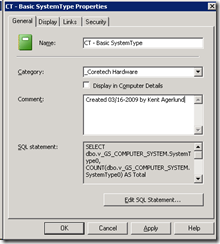
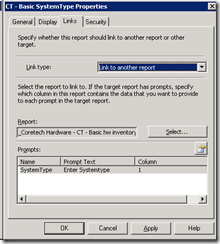
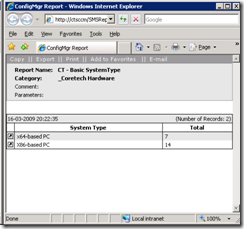



Niiice and helpful! 🙂
I started to like it, going to read all 4 parts about how to make a report.
Thanks!